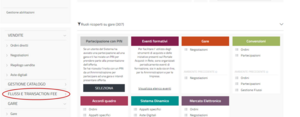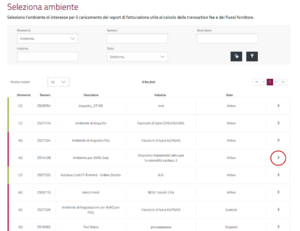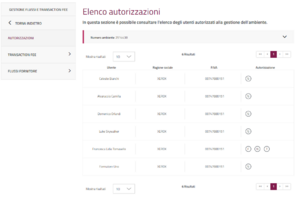Differenze tra le versioni di "Gestione lotti per i fornitori aggiudicatari di AQ e Convenzioni"
m |
m |
||
| Riga 73: | Riga 73: | ||
<div class="BloccoOrizzontale"> | <div class="BloccoOrizzontale"> | ||
[[File:Tfee.png|miniatura|destra|Tfee]] | [[File:Tfee.png|miniatura|destra|Tfee]] | ||
Nella Gestione dei flussi è '''obbligatorio''' nominare ''' almeno un utente Legale Rappresentante o Collaboratore'''. | |||
In caso di '''aggiudicatario in forma aggregata''' l’utente può essere indifferentemente sia della Mandataria/Capofila sia di una delle Imprese Mandanti, che deve corrispondere a chi invia il documento dei flussi. | |||
Attenzione! | {{Alert|info|Attenzione!|Gli utenti per i quali non è stata chiesta l’autorizzazione sulla specifica funzione, non potranno né accedere in visualizzazione dei Flussi inviati né potranno inviarne. | ||
Gli utenti non autorizzati sulla specifica funzione, ma che abbiano almeno un’autorizzazione su una delle altre funzioni disponibili sull’ambiente, potranno accedere in sola visualizzazione dei Flussi.}} | |||
Verifica l’elenco degli utenti autorizzati sui singoli ambienti, accedendo al Sistema di e-Procurement. | |||
Dal tuo cruscotto seleziona '''FLUSSI E TRANSACTION FEE'''. </div> | |||
<div class="BloccoOrizzontale"> | <div class="BloccoOrizzontale"> | ||
[[File:Ambiente.png|miniatura|destra|Ambiente]] | [[File:Ambiente.png|miniatura|destra|Ambiente]] | ||
Il Sistema ti proporrà l’elenco degli ambienti di cui sei aggiudicatario. | Il Sistema ti proporrà l’elenco degli ambienti di cui sei aggiudicatario. | ||
Effettua la ricerca anche attraverso i filtri | Effettua la ricerca, anche attraverso i filtri e seleziona la freccia in corrispondenza dell’ambiente di tuo interesse. | ||
Entra nel dettaglio e visualizza: | |||
* Nome e cognome dell’utente | *Nome e cognome dell’utente; | ||
*Ragione sociale e P. | *Ragione sociale e P.IVA dell’impresa a cui l’utente è collegato; | ||
*Tipo di autorizzazione dove: | *Tipo di autorizzazione dove: | ||
** C sta per | ** C sta per Catalogo ''solo negli ambienti Acquisto''; | ||
** O sta per | ** O sta per Ordini ''solo negli ambienti Acquisto''; | ||
** N sta per Negoziazioni | ** N sta per Negoziazioni ''solo negli ambienti Negoziazioni''; | ||
** T sta per Transaction FEE | ** T sta per Transaction FEE ''in ambienti Acquisto/Negoziazioni, laddove previsti''; | ||
** F sta per Flussi | ** F sta per Flussi ''in ambienti Acquisto/Negoziazioni, laddove previsti''. | ||
</div> | </div> | ||
<div class="BloccoOrizzontale"> | <div class="BloccoOrizzontale"> | ||
[[File:Autorizzazioni flussi.png|miniatura|destra|Autorizzazioni flussi]] | [[File:Autorizzazioni flussi.png|miniatura|destra|Autorizzazioni flussi]] | ||
Integra o modifica la lista degli autorizzati sull’ambiente comunicando al referente Consip dell’iniziativa i seguenti dati, tenendo sempre presenti le regole sopradescritte: | |||
*nome; | |||
*cognome; | |||
*codice fiscale; | |||
*ruolo, Legale Rappresentante/Collaboratore; | |||
*funzione su cui autorizzare l'utente. | |||
</div> | |||
== Punti di accesso alle funzioni == | == Punti di accesso alle funzioni == | ||
=== Gestione Catalogo=== | === Gestione Catalogo=== | ||
=== Gestione Transaction fee e flussi === | === Gestione Transaction fee e flussi === | ||
Versione delle 18:30, 7 feb 2024
In questa pagina puoi leggere le operazioni che, in qualità di Operatore Economico puoi svolgere su Acquistinretepa.it nelle fasi di attivazione e gestione di una Convenzione e di un Accordo quadro.
Registrazione, modalità di autenticazione e abilitazione
ACCEDI o REGISTRATI al Sistema di e-Procurement seguendo le modalità indicate nella pagina dedicata. Dopo aver effettuato la registrazione potrai gestire le attività operative sulla base del ruolo:
Per maggiori dettagli sulle modalità di abilitazione ai Mercati Telematici leggi qui.
Gestione Ambienti e Autorizzazioni
In fase di attivazione, Consip configura uno o più ambienti per ciascun Lotto previsto, a seconda delle modalità di acquisto previste sul Lotto stesso – Ordine diretto e/o Negoziazione tramite Appalto Specifico.
Per gestire gli ambienti e le funzioni connesse, COMUNICA al referente Consip dell’iniziativa i seguenti dati:
- Ragione Sociale;
- P.IVA;
- Nome, Cognome, Codice Fiscale e ruolo nell’Impresa (Legale Rappresentante o Collaboratore) degli utenti da autorizzare.
Nell’ambito dello stesso ambiente puoi autorizzare utenti diversi per tutte le funzioni disponibili.
Le funzioni variano a seconda dell’iniziativa e della modalità di acquisto prevista – Ordine diretto e/o Appalto Specifico:
- Gestione Catalogo, per Lotti che prevedano l’emissione di ordinativi di fornitura - ODA;
- Gestione Ordini, per ambienti ODA;
- Gestione Negoziazioni, per Lotti che prevedano negoziazione tramite Appalti Specifici;
- Gestione Tfee, per iniziative che lo prevedano;
- Gestione Flussi, per iniziative che lo prevedano.
Fornisci l’elenco utenti da autorizzare rispettando le regole descritte nei paragrafi seguenti.
Gestione Catalogo
Nella Gestione del Catalogo è obbligatorio indicare almeno un utente Legale Rappresentante che deve corrispondere al firmatario del Catalogo. In caso di aggiudicazione in forma aggregata, il Legale Rappresentante deve essere un utente dell'Impresa Mandataria/Capofila.
Nella Gestione del Catalogo è opzionale nominare uno o più Collaboratori. In caso di aggiudicazione in forma aggregata, il Collaboratore deve essere un utente della Mandataria/Capofila, e deve corrispondere a chi invia il Catalogo (nel caso in cui non sia lo stesso Legale Rappresentante ad inviarlo).
Se il Catalogo viene firmato da un Legale Rappresentante che non è stato autorizzato a gestirne la funzione, il Sistema di e-Procurement non accetterà il Catalogo. Idem per tutti gli utenti non autorizzati alla specifica funzione.
Gestione Ordini
Nella Gestione degli Ordini è obbligatorio indicare almeno almeno un Collaboratore.
In caso di aggiudicazione in forma aggregata può essere anche un solo utente per tutte le Imprese.
Nella Gestione degli Ordini è opzionale nominare altri utenti Legali Rappresentanti e Collaboratori. In caso di aggiudicatario in forma aggregata, possono appartenere sia ad Imprese Mandanti/Consorziate sia Mandataria/Capofila.
Gli utenti per i quali non è stata chiesta l’autorizzazione sulla specifica funzione, non vedranno gli Ordini e non potranno gestirli.
Gestione Negoziazioni
Nella Gestione delle Negoziazioni è obbligatorio indicare almeno un Legale Rappresentate. In caso di aggiudicatario in forma aggregata, il Legale Rappresentante deve appartenere all'Impresa Mandataria/Capofila. Nella Gestione delle Negoziazioni è opzionale nominare altri Legali Rappresentanti e Collaboratori. In caso di aggiudicatario in forma aggregata, possono essere sia utenti appartenenti all'Impresa Mandataria/Capofila sia alle Imprese Mandanti/Consorziate.
Gli utenti per i quali non è stata chiesta l’autorizzazione sulla specifica funzione non avranno visibilità degli Appalti Specifici a cui l’aggiudicatario è stato invitato e non potranno intervenire sulla procedura di partecipazione alla Gara.
Gestione TFee
Nella Gestione delle Tfee è obbligatorio avere almeno un utente Legale Rappresentante. In caso di aggiudicatario in forma aggregata, il Legale Rappresentante deve essere necessariamente un utente della Mandataria/Capofila e corrispondere al firmatario del documento delle TFee.
Nella Gestione delle Tfee è opzionale indicare uno o più Collaboratori e devono corrispondere a chi invia il documento, nel caso in cui non sia lo stesso Legale Rappresentante ad inviarlo.
Gli utenti non autorizzati alla Gestione Tfee, non potranno né accedere in visualizzazione delle Tfee inviate né potranno inviarne. Gli utenti non autorizzati alla Gestione Tfee, ma che abbiano almeno un’autorizzazione su una delle altre funzioni disponibili sull’ambiente, potranno accedere in sola visualizzazione delle Tfee.
Gestione Flussi
Nella Gestione dei flussi è obbligatorio nominare almeno un utente Legale Rappresentante o Collaboratore. In caso di aggiudicatario in forma aggregata l’utente può essere indifferentemente sia della Mandataria/Capofila sia di una delle Imprese Mandanti, che deve corrispondere a chi invia il documento dei flussi.
Gli utenti per i quali non è stata chiesta l’autorizzazione sulla specifica funzione, non potranno né accedere in visualizzazione dei Flussi inviati né potranno inviarne. Gli utenti non autorizzati sulla specifica funzione, ma che abbiano almeno un’autorizzazione su una delle altre funzioni disponibili sull’ambiente, potranno accedere in sola visualizzazione dei Flussi.
Verifica l’elenco degli utenti autorizzati sui singoli ambienti, accedendo al Sistema di e-Procurement.
Il Sistema ti proporrà l’elenco degli ambienti di cui sei aggiudicatario. Effettua la ricerca, anche attraverso i filtri e seleziona la freccia in corrispondenza dell’ambiente di tuo interesse. Entra nel dettaglio e visualizza:
- Nome e cognome dell’utente;
- Ragione sociale e P.IVA dell’impresa a cui l’utente è collegato;
- Tipo di autorizzazione dove:
- C sta per Catalogo solo negli ambienti Acquisto;
- O sta per Ordini solo negli ambienti Acquisto;
- N sta per Negoziazioni solo negli ambienti Negoziazioni;
- T sta per Transaction FEE in ambienti Acquisto/Negoziazioni, laddove previsti;
- F sta per Flussi in ambienti Acquisto/Negoziazioni, laddove previsti.
Integra o modifica la lista degli autorizzati sull’ambiente comunicando al referente Consip dell’iniziativa i seguenti dati, tenendo sempre presenti le regole sopradescritte:
- nome;
- cognome;
- codice fiscale;
- ruolo, Legale Rappresentante/Collaboratore;
- funzione su cui autorizzare l'utente.